اقوى 5 برامج لاستعادة الملفات المحذوفة
- الصفحة الرئيسية
- دعم
- حلول عن استعادة معطيات
- اقوى 5 برامج لاستعادة الملفات المحذوفة

ملخص
اذا تريد استعادة الصور، الفيديوهات، المستندات، الموسيقى والخ من الأقراص المحلية والخارجية أو بطاقة الذاكرة أو جهاز USB، حاول اقوى 5 برامج لاستعادة الملفات المحذوفة في هذه المقالة، يمكنها مساعدتك حل المشكلة.
هل تواجهك هذه المشكلات التالية؟
◄ فقدان كل الملفات بعد الفورمات؟
◄ لا يمكن العثور على الملفات التي تريدها بسبب فلاش ديسك USB معطوب؟
هل يمكننا استعادة هذه الملفات المحذوفة من أجهزة التخزين الأصلية؟

سهل لاستخدام واجهة بسيطة، قد تم ترجمة إلى اللغة العربية. وآمنة 100%، لن يؤثر المسح الضوئي على أية ملفات أو بيانات داخل القرص الهدف أو يحذفها.
دعم أجهزة التخزين المختلفة يمكن استعادة الملفات المحذوفة من أجهزة التخزين المختلفة، مثل HDD وSSD وجهاز USB أو بطاقة الذاكرة والخ. ودعم استعادة الملفات بعد الفورمات أو إفراغ سلة المحذوفات.
دعم استعادة ملفات مع تنسيقات مختلفة مثل الصور ومقاطع الفيديو والموسيقى وملفات Office والبريد الإلكتروني في Outlook ومثبت البرامج وما إلى ذلك.
معاينة الملفات يمكن للمستخدمين معاينة الملفات الممسوحة ضوئيا عند عملية المسح. اذا تتأكد من أن الملف المستهدف سليما، يمكنك إيقاف المسح الضوئي، واجراء الاستعادة.
نظامات مدعومة متوافق مع Windows 10 و 8.1 و 8 و 7 و Vista و XP و Mac OS X 10.6 وإصدار أحدث.
سهل لاستخدام واجهة بسيطة، قد تم ترجمة إلى اللغة العربية.
معاينة الملفات يمكن للمستخدمين معاينة الملفات الممسوحة ضوئيا عند عملية المسح.
دعم استعادة ملفات مع تنسيقات مختلفة مثل الصور ومقاطع الفيديو والموسيقى وملفات Office والبريد الإلكتروني في Outlook ومثبت البرامج وما إلى ذلك.
كيف استخدام اقوى برنامج لاستعادة الملفات المحذوفة – Renee Undeleter؟
الخطوة 1: قم بتشغيل Renee Undeleter، تحديد وضعية التحليل.
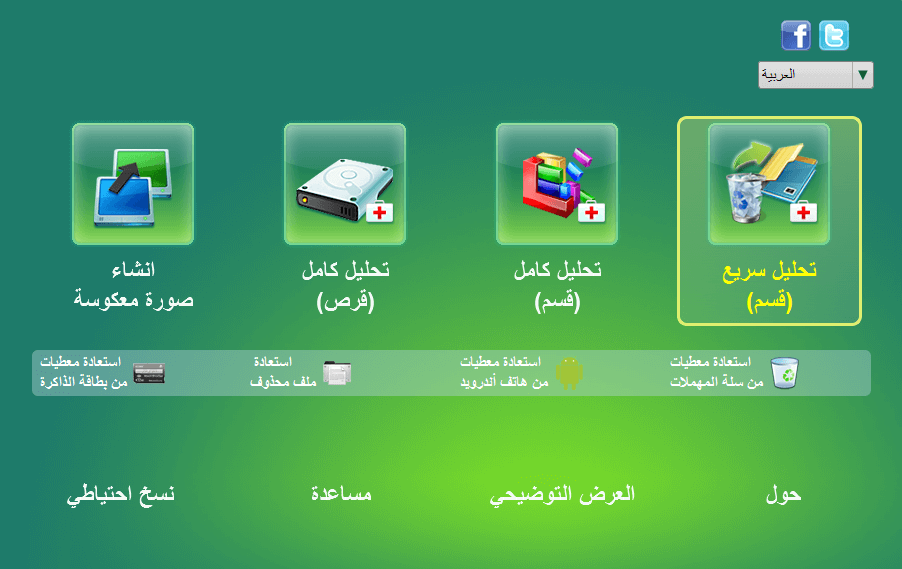
- الواجهة الرئيسية -
الخطوة 2: تحديد قرص/قسم الهدف لتحليله، ثم انقر على الزر “التالي”.

- تحديد القرص -
الخطوة 3: تحديد أنواع الملفات التي تريد استعادتها.
advance-srttings.png)
- الاعدادات المتقدمة -
الخطوة 4: تحديد الملفات المحذوفة التي تريد استعادتها، ثم اضغط “استعادة”.
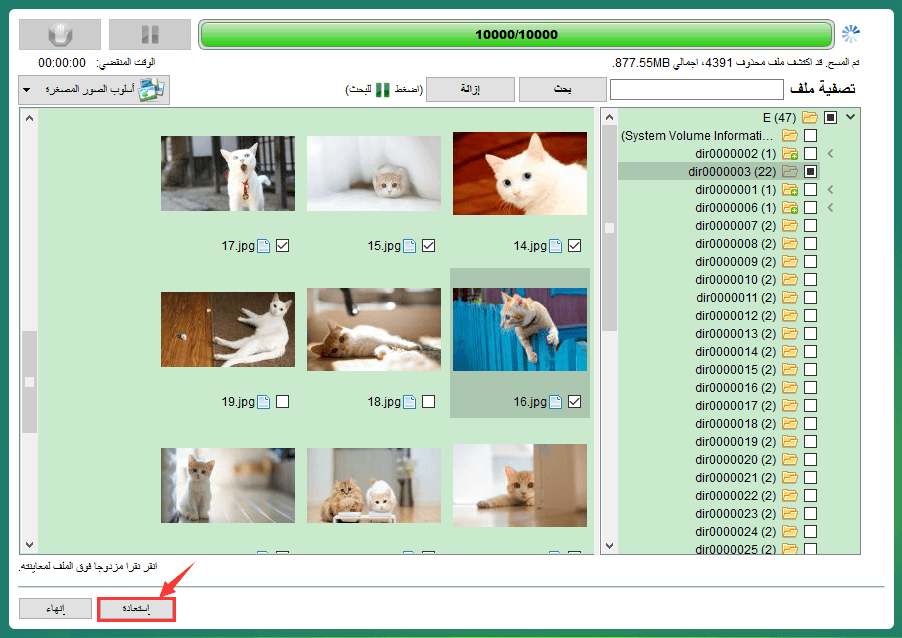
- تحديد الملفات التي تريد استعادتها -
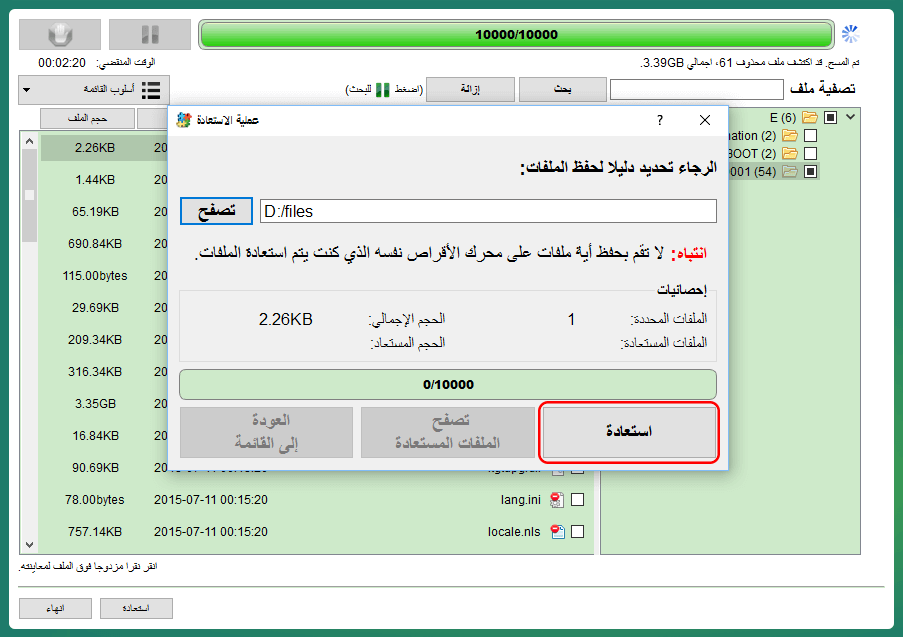
- تحديد مجلد الوجهة -
المعلومات الإضافية
أي أنواع الملفات التي تدعم الاستعادة بواسطة Renee Undeleter؟
| نوع ملف | امتداد ملف |
|---|---|
| صور | png/jpg/bmp/gif/raw/ani/cam/dng/dpx/dsc/emf والخ |
| فيديو | 3g2/3gp/asf/avi/dv/flv/mkv/mov/mp4/mpg/swf والخ |
| صوت | aep/all/aif/au/caf/cda/ds2/dss/flac/it/mid/mp3/ra والخ |
| مستندات | accdb/ai/cwk/fp7/kmy/doc/xls/ppt/vsd/docx/pdf والخ |
| ملفات مضغوطة | 7z/ace/bz2/cab/deb/dump/gz/rar/jar/tar/xz/zip والخ |
| آخرون | 1cd/3dm/abcdp/ab/abr/acd/ado/ahn/als/bac/cdr/dwg والخ |
كيف البحث عن نوع الملف المحدد في نتيجة التحليل؟
② انقر على زر البحث
③ قم بالبحث عن الصور التي ترغبها
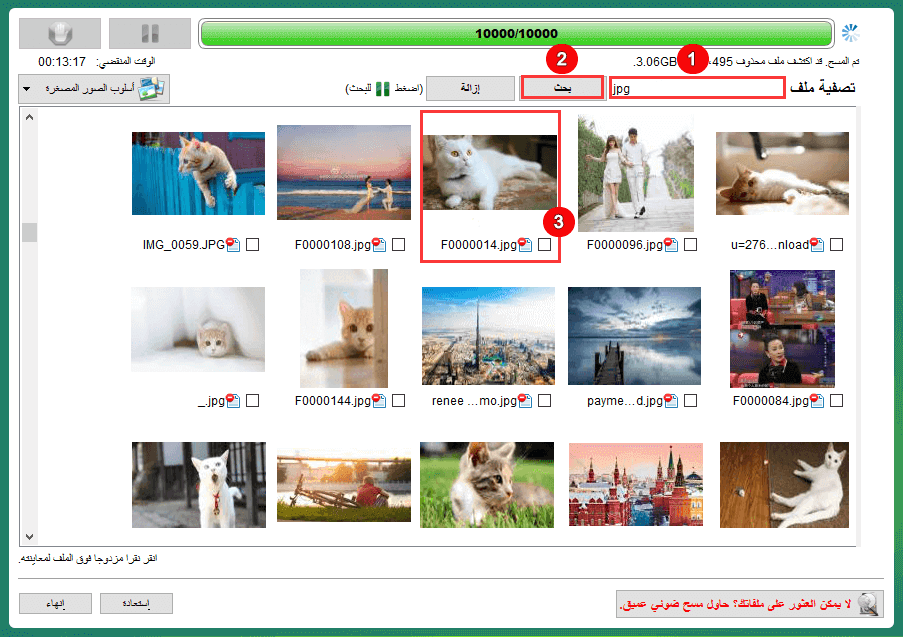
- بحث عن نوع الملف -
ما يجب ملاحظة بعد فقدات الملفات؟
✽ حينما تستخدام برنامج لاستعادة الملفات المحذوفة، من الأفضل حفظ الملفات المستعادة إلى القرص الآخر لتجنب الكتابة الفوقية.
✽ الإصدار التجريبي يدعم استعادة 20MB الملفات مجانا، اذا تريد استعادة أكثر من 20MB الملفات، يمكن قم بشراء الإصدار الكامل.
2 - Recuva
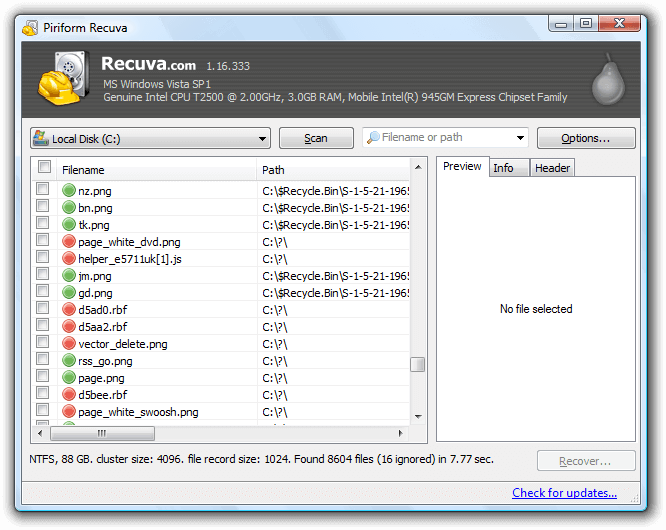
مزيد من ميزات:
- فحص عميق متقدم (Advanced deep scan mode)
- يدعم معايير الحذف industry & military ويقوم بعمل تبديل للملفات المفقودة بأمن
- يمكن استخدامها لاستعادة الملفات من الملفات التالفة بشكل واسع والملفات التي تم تهيئتها حديثًا.
- واجهة بسيطة جداً للجميع
3 - Undelete 360
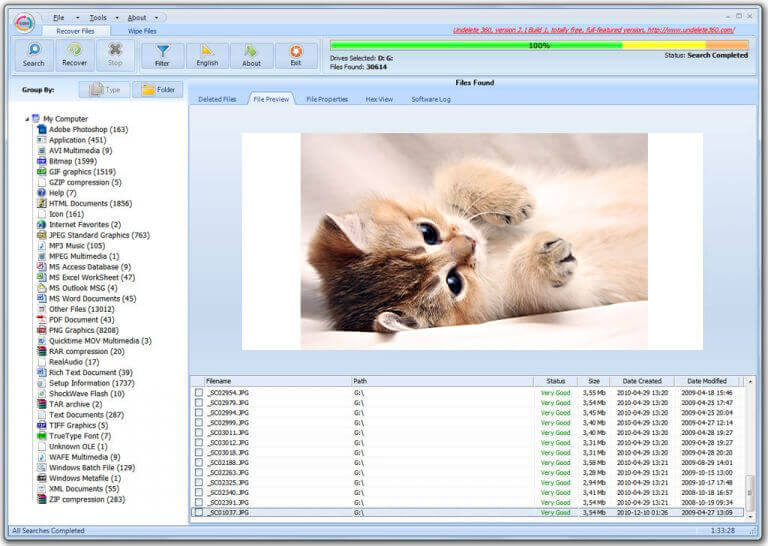
مزيد من ميزات:
- استعادة الملفات المحذوفة من الكاميرا وبطاقات التخزين والالخ
- يأتي بخاصية data-wiping لحذف الملفات نهائياً واستعراضها أولاً قبل الحذف
- هو متخصص في استعادة الملفات المفقودة مؤخراً بعكس برامج الاستعادة الاخرى
- يدعم استعادة عدة انواع من الملفات المحذوفة مثل DOC, HTML, AVI, MP3, JPEG, JPG, PNG, GIF وما إلى ذلك.
4 - PhotoRec
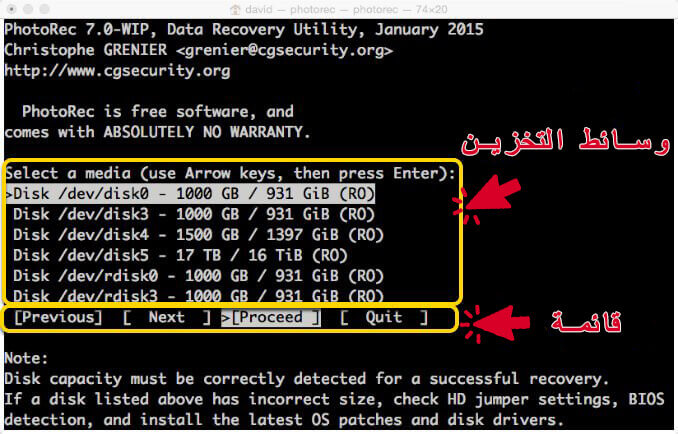
يتوافق مع عدة انظمة تشغيل ولكنه يأتي بواجهة تصميم command line وليست GUI ولذلك، هو مُعقّد بعض الشيئ للمُبتدئين.
مزيد من ميزات:
- يدعم استعادة الملفات المحذوفة من اكثر من 440 صيغة ملف مُختلف.
- يقلل من مزيد من الضرر أو فقدان البيانات باستخدام أداة الاسترداد للقراءة فقط
- يعمل بشكل جيد حتى في أنظمة الملفات المتضررة بشدة أو المنسقة
5 - MiniTool Partition Recovery
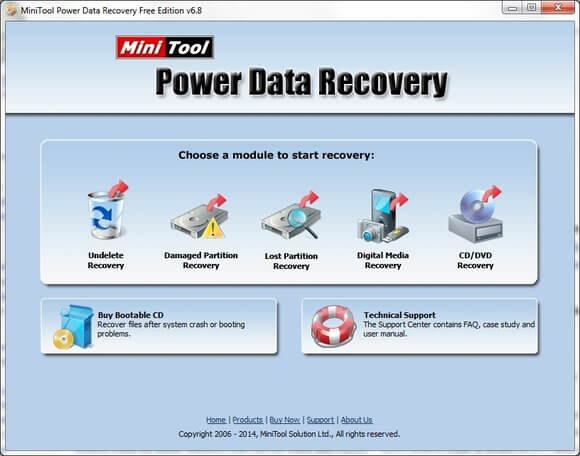
مزيد من ميزات:
- هو متخصص في استعادة الملفات المحذوفة من قسم واحد
- واجهة وبسيطة جداً، سهل الاستخدام
- دعم البحث عن القسم المفقود واستعادته بضغطة واحدة
- انشاء تقرير استعادة البيانات ليساعدك في عملية استعادة البيانات
- لا يمكنك استخدامه على اسطوانة ذاتية الاقلاع إلا بشراء النسخة الكاملة
الجزء 2: إنشاء نسخة احتياطية للملفات مسبقا لمنع فقدان البيانات

النسخ الاحتياطي بسرعة سرعة النسخ الاحتياطي يصل إلى 3000 ميغابايت/دقيقة.
حل النسخ الاحتياطي الشامل دعم إنشاء النسخ الاحتياطي للنظام / القسم / القرص الصلب/ الملفات واستنساخ القرص.
تقنية النسخ الاحتياطي التزايدي/التفاضلي يقوم تلقائيًا بتحليل اختلافات البيانات بين ملفات المصدر والنسخ الاحتياطي، مما يوفر مساحة على القرص.
دعم تقنية نسخ الظل VSS أثناء النسخ الاحتياطي للنظام بأكمله، لا يزال بإمكانك تصفح صفحة الويب.
عالية التوافق يدعم جميع أنواع الملفات وأجهزة التخزين.
النسخ الاحتياطي بسرعة 3000 ميغابايت/دقيقة.
النسخ الاحتياطي الشامل النسخ الاحتياطي للنظام/ القسم/ القرص الصلب/ الملفات.
تقنية النسخ الاحتياطي التزايدي/التفاضلي يوفر مساحة على القرص.
تجربة مجاناتجربة مجانا قد تم تنزيل مجانا 1870 مرة!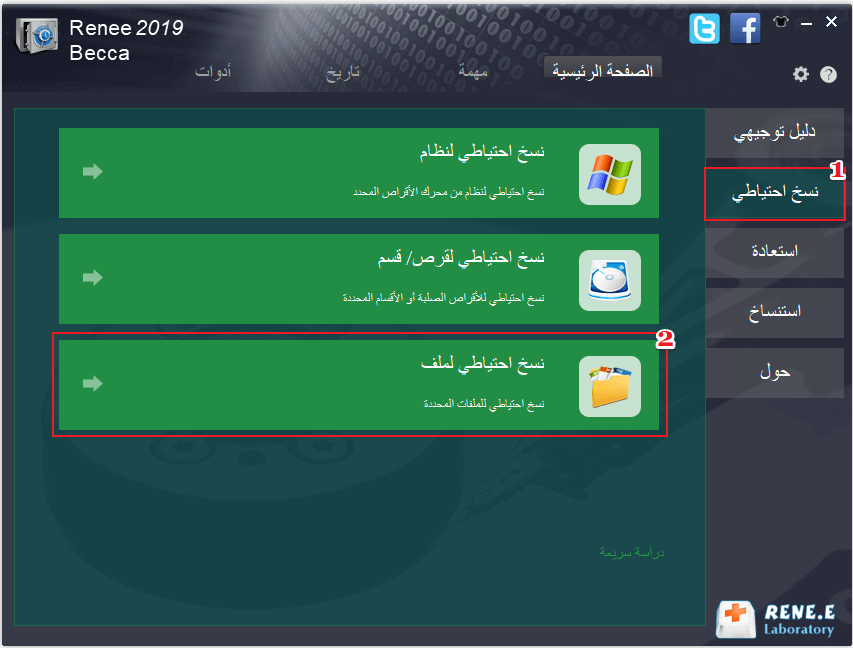
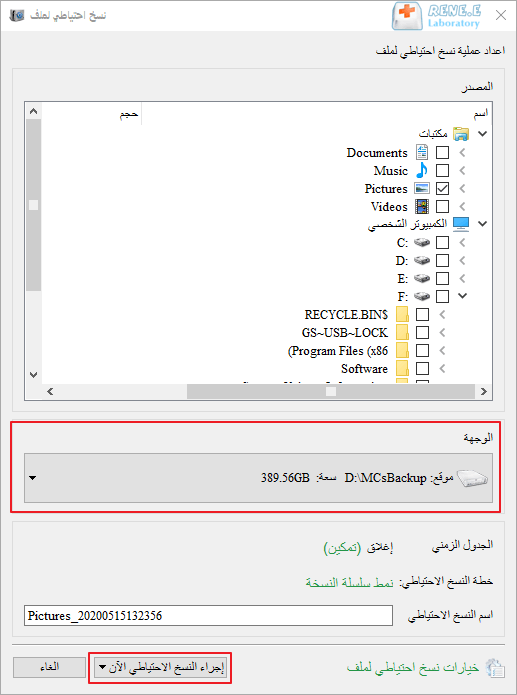
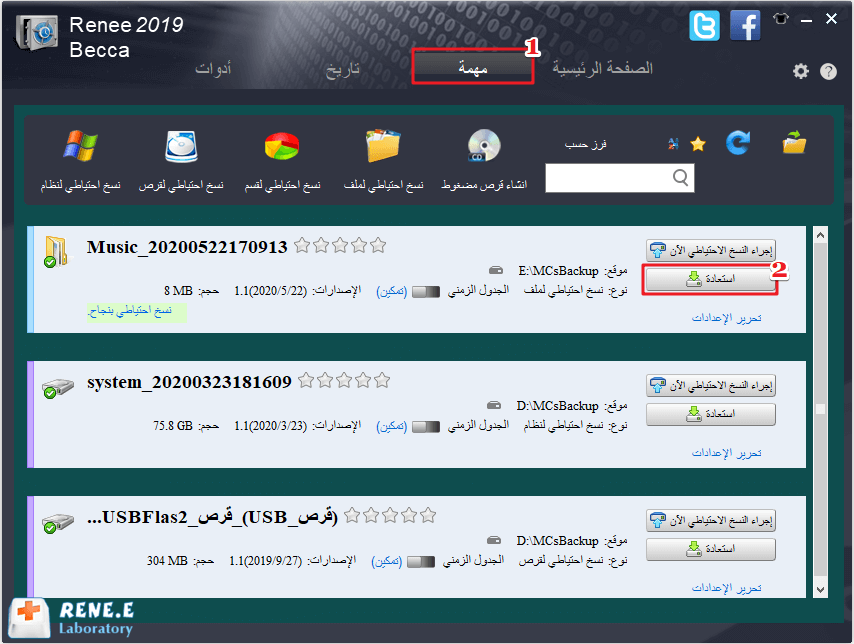
روابط متعلقة :
كيف استرجاع الملفات المحذوفة من سلة المحذوفات ؟
10/12/2019
إسراء : لقد قمنا بإفراغ سلة المحذوفات في نظام Windows 10 أو حذف الملفات الهامة بطريق الخطأ. هل هناك طريقة...
الحل - الهاردسك الخارجي يطلب فورمات أو تم رفض الوصول
13/08/2020
عمرو : الهاردسك الخارجي يطلب فورمات عند توصيله إلى الكمبيوتر؟ جهاز الكمبيوتر الخاص بك لا يتعرف على القرص الصلب المحمول...
كيفية حل مشكلة الهاتف لا يتعرف على بطاقة الذاكرة SD؟
26/06/2020
محمد : بطاقة SD هي جهاز تخزين محمول يستخدم في الهواتف والكاميرات. نستخدمه عادةً لتوسيع سعة الهاتف من أجل حفظ...
كيف استعادة الملفات في نظام ويندوز 10؟
31/08/2017
إسراء : يدعم استعادة الملفات في نظام ويندوز 10، 8.1، 8، 7، XP، Vista. اذا حذفت الملفات بالخطأ، لا تقلق!...




